Как се произнася GIF? Дали е като популярната марка фъстъчено масло Jif, или по-скоро като „gif“ при надарени? Дебатът относно истинското произношение на формата вече е в светлината на прожекторите от известно време, но всички сега имаме отговора, тъй като създателят на формата Стив Уилихейт изобличи „gif“ като в „надарения“ произношение доста силно миналата седмица. Независимо от начина, по който обичате да казвате, това е изцяло различна история, но използването на анимирани GIF файлове се връща чак до първите дни на световната мрежа. Форматът е доста популярен в интернет форумите за споделяне на забавни снимки, свързани със знаменитости, технологични компании, котки и кучета и много други. Разкрихме множество приложения за Windows, които ви позволяват да преглеждате (или в някои случаи да ощипвате или създавате) GIF файлове, като GIFCam, GIF Resizer и GiftedMotion, само за да назовем няколко. 7GIF е друго мъничко приложение за Windows, което ви позволява да преглеждате GIF файлове и да контролирате скоростта им на възпроизвеждане.
Можете да играете, да правите пауза и да пренавивате любимите си GIF файловев движение, както и да променят скоростта си на възпроизвеждане. Накратко, това е медиен плейър, специално създаден за работа с GIF файлове. Интерфейсът на 7GIF наподобява този на инструмент за преглед на изображение (като Windows Photo Viewer); получавате няколко контрола за възпроизвеждане, мащабиране и навигация в долната част, докато самата визуализация на GIF заема останалата част от прозореца.
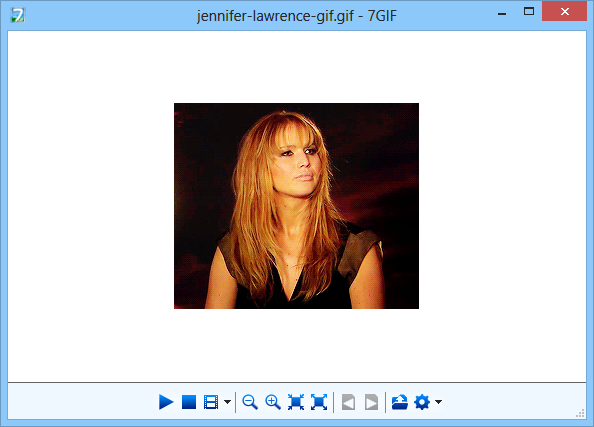
Най-бързият начин за преглед на вашите GIF файлове е да плъзнете и преместитепуснете ги над 7GIF. Можете да използвате бутона за пауза, за да направите пауза във всеки кадър - удобна опция, която другите зрители на изображения обикновено липсват. Бутонът с опции за анимация до спиране ви позволява да контролирате скоростта на възпроизвеждане на кадрите, от които GIF файлът се прави между бързо и бавно. Освен това можете да използвате следващия и предишните бутони, за да пропуснете един кадър наведнъж. Изображенията могат да се увеличават и намаляват чрез бутоните на лупа. Приложението също така ви позволява да преминете към следващи или предишни файлове подред, при условие че имате повече от един GIF файл, отворен в приложението.
Бутонът „Инструменти“ вдясно вдясно добавя ощеопции на таблицата като запазване на текущи или всички кадри във GIF файла като отделни JPEG изображения, отпечатване на текущата рамка, свойства на файлове за достъп, влизане в режим на цял екран, скриване на лентата с инструменти, превключване винаги отгоре, промяна на фоновия цвят на визуализация, проверете за актуализации и отворете разширени настройки. Всички тези действия могат да се извършват и чрез съответните им горещи клавиши.
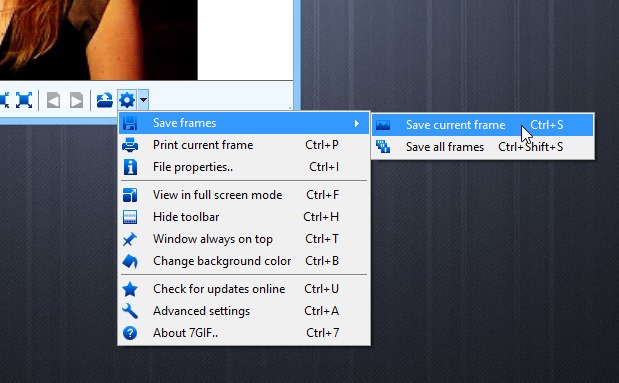
Когато става въпрос за „Разширени настройки“, товапрозорец ви позволява да активирате или деактивирате още няколко специфични за приложението опции, всички от които са доста обясними. Настройките могат да бъдат конфигурирани в секции Общи, Свързване на GIF файлове и Промени на езика.
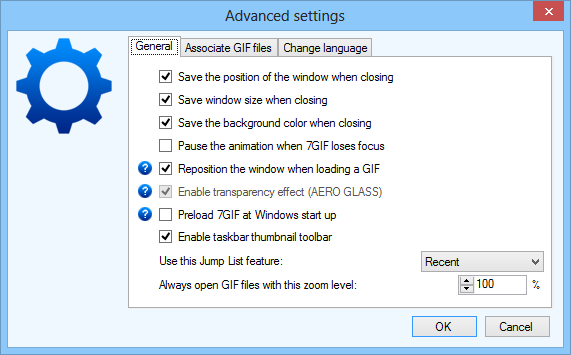
7GIF работи като чар на Windows 8, а също така поддържа Windows XP, Vista и 7.
Изтеглете 7GIF













Коментари